Utføre kant til kant-utskrift
Ved hjelp av funksjonen for kant til kant-utskrift kan du skrive ut data uten marg ved å forstørre dataene slik at de så vidt går utenfor papiret. Ved vanlig utskrift opprettes det marger rundt dokumentområdet. Disse margene opprettes imidlertid ikke ved kant til kant-utskrift. Hvis du vil skrive ut data, for eksempel et fotografi, uten marg rundt, velger du kant til kant-utskrift.
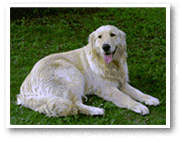
|

|
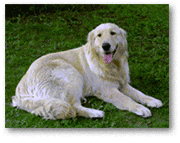
|
Fremgangsmåten for å få kant til kant-utskrift er som følger:
Angi kant til kant-utskrift
Angi Utvidelsesstørrelse (Amount of extension) på skriverensbetjeningspanel
Hvis du vil ha mer informasjon om hvordan du kan angi utvidelsesmengde, kan du se "Utskriftsinnst.".
 Viktig!
Viktig!- Når Utvidet mengde: Stor (Extended amount: Large) er angitt, kan baksiden av papiret bli flekkete.
Velg størrelsen på arket for kant til kant-utskrift
Velg XXX kant til kant (XXX Borderless) for Papirstørrelse (Paper Size) fra utskriftsdialogboksen.
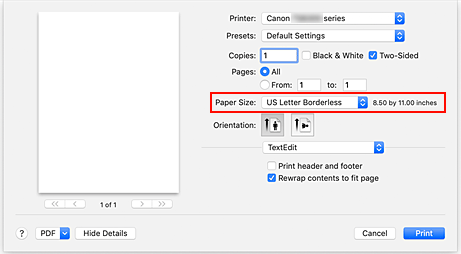
Klikk på Skriv ut (Print)
Når du skriver ut, skrives dataene ut uten marger på papiret.
 Viktig!
Viktig!
- Kant til kant-utskrift støtter bare bestemte papirstørrelser. Sørg for å velge en papirstørrelse med teksten «kant til kant» under Papirstørrelse (Paper Size).
- Utskriftskvaliteten kan bli dårligere eller arket kan få flekker øverst og nederst, avhengig av papirtypen som brukes.
- Når forholdet mellom høyde og bredde i stor grad avviker fra bildedataene, er det (avhengig av størrelsen på mediet som brukes) mulig at deler av bildet ikke blir skrevet ut.
I så fall må du beskjære bildedataene i programmet, slik at de stemmer med papirstørrelsen. - Når skalert utskrift eller sideoppsettutskrift er aktivert, kan du ikke utføre kant til kant-utskrift.
 Merk
Merk
- Bruk av kant til kant-utskrift, anbefales ikke hvis vanlig papir er valgt for Medietype (Media Type) i Medietype og kvalitet (Media & Quality).
Utvide området av dokumentet som skal skrives ut
Hvis du angir en stor utvidelse, kan du utføre kant til kant-utskrift uten problemer. Den delen av dokumentet som går utenfor papiret, skrives imidlertid ikke ut, og derfor skrives elementer i ytterkanten av et fotografi kanskje ikke ut.
Hvis du ikke er fornøyd med resultater av kant til kant-utskrift, kan du redusere utvidelsesmengden i skriverens betjeningspanel.
 Viktig!
Viktig!
- Hvis utvidelsen reduseres, kan det oppstå en uventet marg på utskriften, avhengig av hvilken papirstørrelse du bruker.
 Merk
Merk
- Når Størrelse: Minimum (Amount: Minimum) er angitt, skrives bildedata ut i full størrelse. Hvis du angir denne når du skriver ut adressesiden på et hagaki, skrives postkoden til avsenderen ut i riktig posisjon.

